So beheben Sie den Absturz der WhatsApp Desktop-App unter Windows 11/10
Verschiedenes / / December 10, 2021
Die Desktop-App von WhatsApp kann sehr hilfreich sein, insbesondere wenn Sie versuchen, einige Dateien von Ihrem Desktop an jemanden zu senden. Oder Sie können gut mit einer echten Tastatur tippen. Was auch immer Ihr Fall sein mag, WhatsApp Web oder die Desktop-App sind ein Lebensretter. Aber in letzter Zeit haben viele Leute angefangen, einige Probleme mit ihrer Windows-App für WhatsApp zu melden.
Die App stürzt ständig ab oder friert ein. Dies kann sehr ärgerlich sein, besonders wenn Sie sich mitten in etwas befinden. In einigen Szenarien reagiert die App nicht mehr und friert ein, was eine schwierige Situation sein kann, wenn Sie dringend Nachrichten oder Dateien senden müssen. Machen Sie sich keine Sorgen, denn heute werden wir Ihnen in diesem Artikel einige wirklich einfache und gängige Lösungen anbieten, um den Absturz der WhatsApp-Desktop-App auf Windows 11/10-Geräten zu beheben.

Seiteninhalt
-
So beheben Sie den Absturz der WhatsApp Desktop-App unter Windows 11/10
- Methode 1: Erzwingen Sie das Beenden von WhatsApp und öffnen Sie es erneut
- Methode 2: Alle ausstehenden Updates installieren und neu starten
- Methode 3: App-Daten für WhatsApp löschen
- Methode 4: Aktualisieren Sie die neueste Version von WhatsApp
- Methode 5: WhatsApp-App neu installieren
- Methode 6: Versuchen Sie WhatsApp für das Web
- Fazit
So beheben Sie den Absturz der WhatsApp Desktop-App unter Windows 11/10
WhatsApp ist für die Desktop-Client-App verfügbar und sehr nützlich, wenn Sie Ihren Desktop hauptsächlich zum Verwalten Ihrer täglichen Unterhaltungen verwenden. Für Geschäftsleute ist es sehr hilfreich, da es einen großen Anzeigebereich bietet, um alle Ihre Gespräche zu verwalten. Im Folgenden finden Sie einige Fehlerbehebungsmethoden, mit denen Sie versuchen können, das Absturzproblem unter WhatsApp Windows zu beheben.
Methode 1: Erzwingen Sie das Beenden von WhatsApp und öffnen Sie es erneut
Wenn die WhatsApp-App in Windows 10 oder 11 zufällig einfriert oder abstürzt, kann das erzwungene Beenden der App helfen, das Problem zu lösen. So können Sie es tun:
- Öffnen Sie die WhatsApp-Desktop-App.
- Drücken Sie die Taste Alt+F4, um es zu schließen.
- Öffnen Sie den Taskmanager mit der Tastenkombination Strg+Umschalt+Esc.
- Klicken Sie auf Weitere Details.
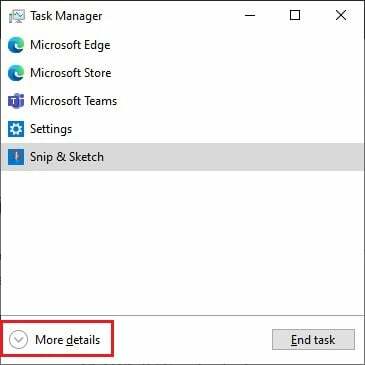
- Klicken Sie auf der Registerkarte Prozess auf den WhatsApp-Prozess und klicken Sie auf Aufgabe beenden.
Öffnen Sie nun die WhatsApp-App erneut und prüfen Sie, ob es funktioniert hat.
Methode 2: Alle ausstehenden Updates installieren und neu starten
Wenn Sie für Ihren Windows 10- oder 11-PC ausstehende Updates haben, kann dies auch dazu führen, dass die App einfriert und abstürzt. Obwohl nur wenige Leute dieses Problem hatten.
- Öffnen Sie die App Einstellungen, indem Sie die Windows-Taste und die I-Taste drücken.
- Gehen Sie zu Updates & Sicherheit.

- Klicken Sie auf Nach Updates suchen und klicken Sie auf Neustart, sobald der Download der Updates abgeschlossen ist.
Öffnen Sie nun WhatsApp wieder und prüfen Sie, ob das Problem vorliegt.
Methode 3: App-Daten für WhatsApp löschen
Wenn Sie WhatsApp aus dem Windows Store heruntergeladen haben, können Sie die App einfach zurücksetzen. Auf diese Weise können Sie es erneut konfigurieren, um Absturz- oder Einfrierprobleme zu vermeiden.
- Öffnen Sie die Einstellung und gehen Sie zu Apps.
- Klicken Sie in der Liste der Apps auf WhatsApp.
- Klicken Sie auf Zurücksetzen, um alle Einstellungen und Daten zurückzusetzen.

- Starten Sie nun die App erneut und verbinden Sie sie.
Nun sollte das Problem gelöst sein.
Anzeige
Methode 4: Aktualisieren Sie die neueste Version von WhatsApp
Wenn das Zurücksetzen der App Ihr Problem nicht behoben hat, sollte das Aktualisieren der App auf die neueste Version Ihnen helfen, das Problem zu lösen. Abhängig davon, wie Sie die App ursprünglich erhalten haben, können die Schritte variieren.
Bei Download aus dem Internet:
- Öffnen Sie das Feld Ausführen mit den Tasten Windows + R.
- Typ: %LocalAppData%\WhatsApp und drücken Sie die Eingabetaste.
- Starten Sie Update.exe und warten Sie, bis es heruntergeladen und für Sie aktualisiert wurde.
Bei Download aus dem Microsoft Store:
Anzeige
- Öffnen Sie die Microsoft Store-App.
- Klicken Sie auf das Bibliothekssymbol.
- Klicken Sie auf Alle aktualisieren, um Updates für alle auf Ihrem System installierten Apps herunterzuladen.

- Dadurch wird auch WhatsApp aktualisiert.
Nachdem Sie WhatsApp aktualisiert haben, überprüfen Sie, ob das Problem weiterhin besteht.
Methode 5: WhatsApp-App neu installieren
Bei Download aus dem Internet:
- Gehen Sie zur Download-Seite von WhatsApp und klicken Sie auf Download für Windows.

- Lassen Sie den Download abschließen.
- Öffnen Sie in der Zwischenzeit das Ausführungsfeld und geben Sie appwiz ein. cpl und drücken Sie die Eingabetaste.

- Suchen Sie nach WhatsApp, klicken Sie darauf und klicken Sie auf Deinstallieren.
Nachdem Sie WhatsApp deinstalliert haben, verwenden Sie das neueste Paket, das Sie gerade heruntergeladen haben, und installieren Sie es auf Ihrem PC. Nach der Installation können Sie sich bei WhatsApp anmelden und prüfen, ob das Problem weiterhin besteht.
Methode 6: Versuchen Sie WhatsApp für das Web
Wenn Sie die App aus irgendeinem Grund nicht zum Laufen bringen können, empfehle ich Ihnen, WhatsApp Web auszuprobieren. Obwohl Sie WhatsApp Web nicht als vollständigen Ersatz für die WhatsApp-Desktop-App betrachten können. Weil einige Funktionen wie Videoanrufe oder Sprachanrufe stark fehlen. Wenn Sie jedoch nur jemandem eine SMS senden oder schnell ein Dokument senden möchten, ist WhatsApp Web die einfachste Methode, da Sie die App nicht wie in der Desktop-App einrichten müssen.
Fazit
Wie Sie sehen können, sind dies einige funktionierende Lösungen für den Absturz der WhatsApp-Desktop-App auf Windows 10- oder 11-PCs. Wie Sie sehen, sind diese Schritte recht einfach und erfordern keinen zusätzlichen Aufwand. Wenn Sie jedoch immer noch mit einigen Problemen konfrontiert sind, würde ich auf jeden Fall vorschlagen, das WhatsApp-Web zu verwenden. Denn mit der Beta-Version können Sie auch dann auf Ihre Nachrichten zugreifen, wenn Ihr Telefon nicht mit dem Internet verbunden ist.



![Herunterladen Installieren Xiaomi Mi Mix Android 8.0 Oreo Update [MIUI 9.6.1.0]](/f/654e3a5cc875c9c785a8cbe956fb270c.jpg?width=288&height=384)